今回は Microsoft SQL Server の Always On 高可用性の構成について解説します.
SQL Server の導入は「Microsoft SQL Server – Always On 高可用性 (SQL Server の導入)」を,ファイアウォールポリシーについては「Microsoft SQL Server – Always On 高可用性 (ファイアーウォールポリシー設定)」を参照してください.
- Microsoft SQL Server に関するお話
- Microsoft SQL Server – Always On 高可用性 (SQL Server の導入)
- Microsoft SQL Server – Always On 高可用性 (ファイアーウォールポリシー設定)
- Microsoft SQL Server – Always On 高可用性 (Horizon ログ用データベースの作成)
- Microsoft SQL Server – Always On 高可用性 (Always On 高可用性の構成 ①)
- Microsoft SQL Server – Always On 高可用性 (Always On 高可用性の構成 ②)
- Microsoft SQL Server – Always On 高可用性 (Always On 高可用性の構成 ③)
Microsoft SQL Server – Always On 高可用性 (Always On 高可用性の構成 ①)
Always On 高可用性を有効にするには,Microsoft SQL Server を動作させるアカウントをドメインアカウントに変更する.また,SQL Server の設定で Always On を利用可能にする2つの設定を行う必要があります.
以降,その設定を行う方法について解説します.
SQL Server サービス動作用の Active Directory アカウントの作成
「サーバーマネージャー」より「ツール」-「Active Directory ユーザーとコンピューター」をクリックします.
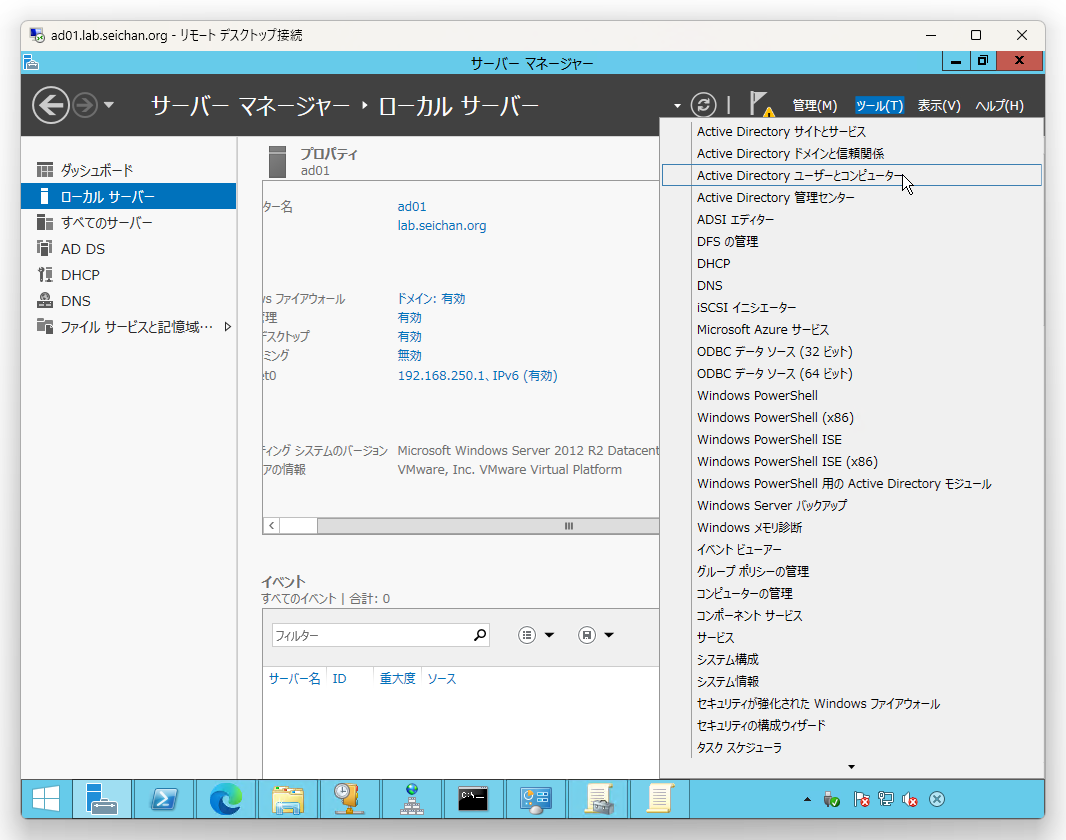
「Active Directory ユーザーとコンピューター」で,アカウントを作成したい OU または CN を選択して右クリックでメニューを表示し「新規作成」-「ユーザー」をクリックします.
今回はグループポリシー (GPO) の影響を与えたくないため Users コンテナを指定しています.
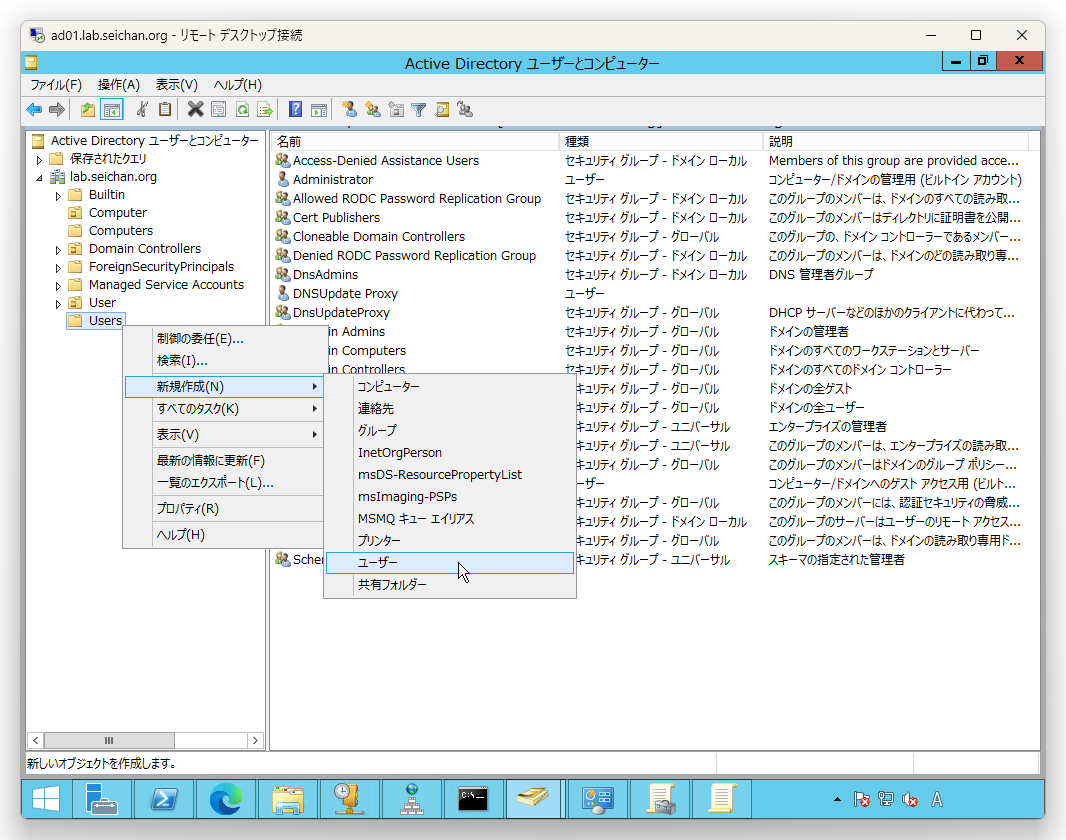
「新しいオブジェクト」でユーザー名などの必要事項を入力して「次へ」をクリックします.
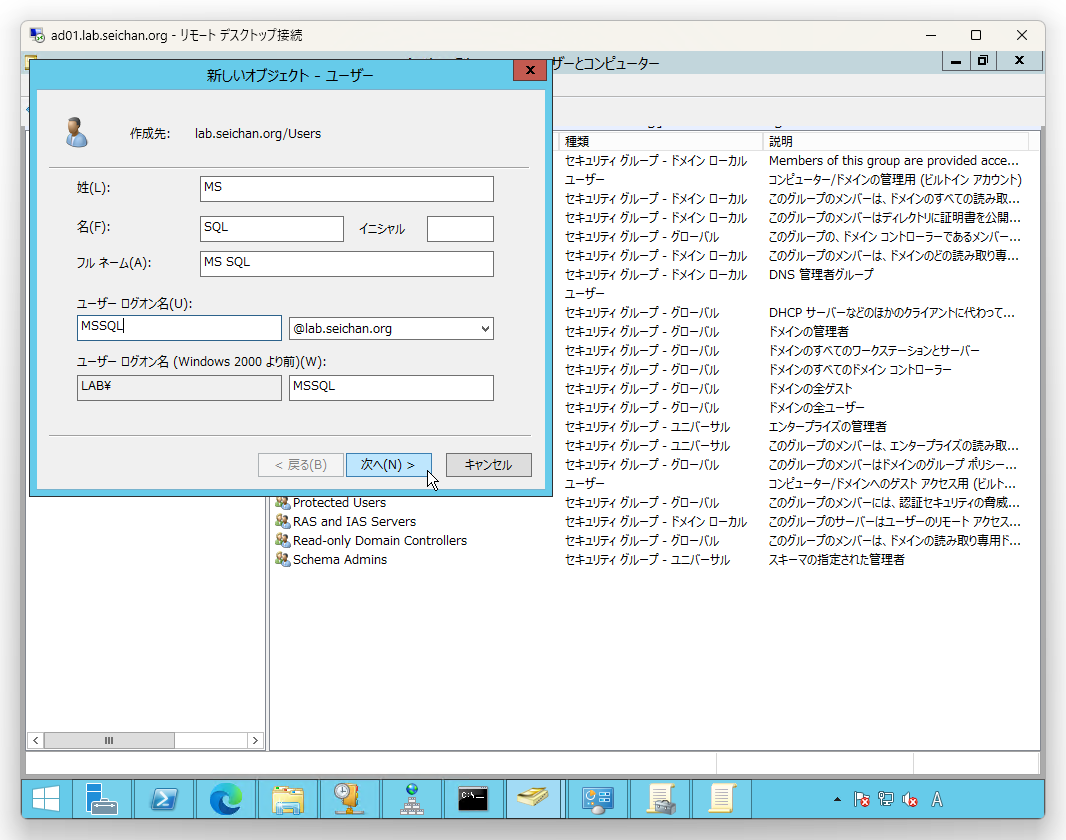
パスワードを入力して「次へ」をクリックします.
また,サービス用アカウントのため「パスワードを無期限にする」を有効にしています.
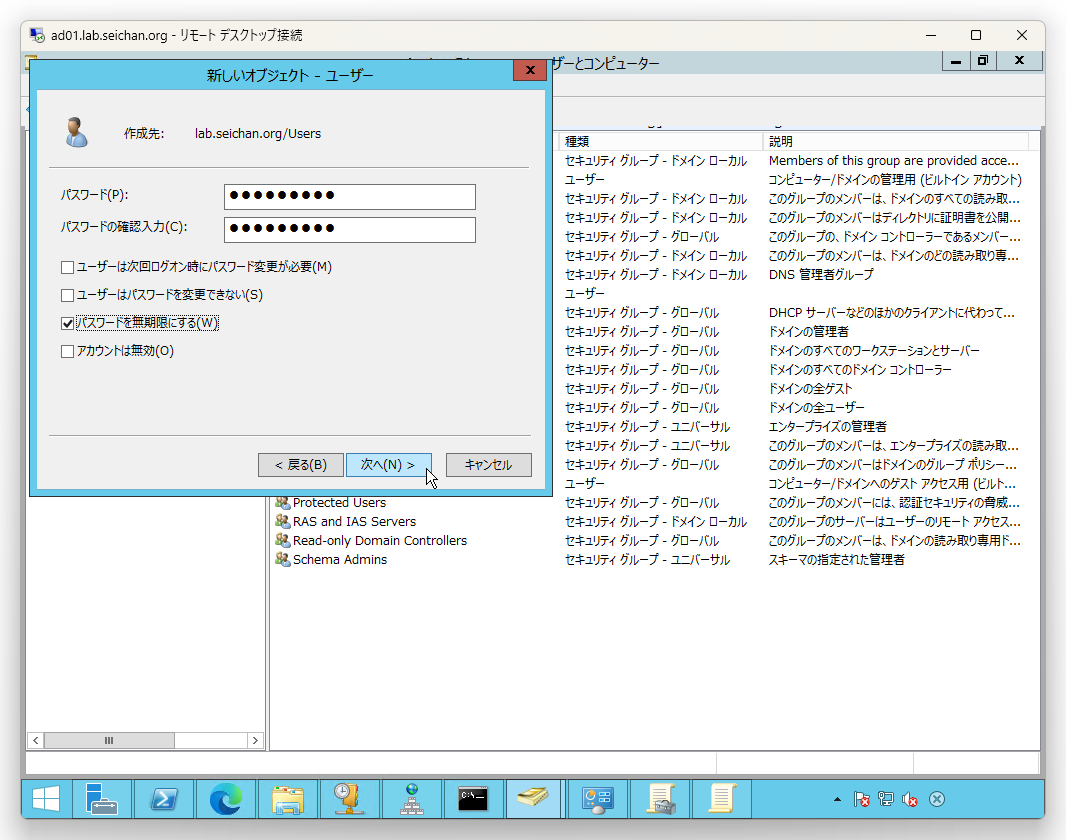
「完了」をクリックしてアカウントの作成を完了します.
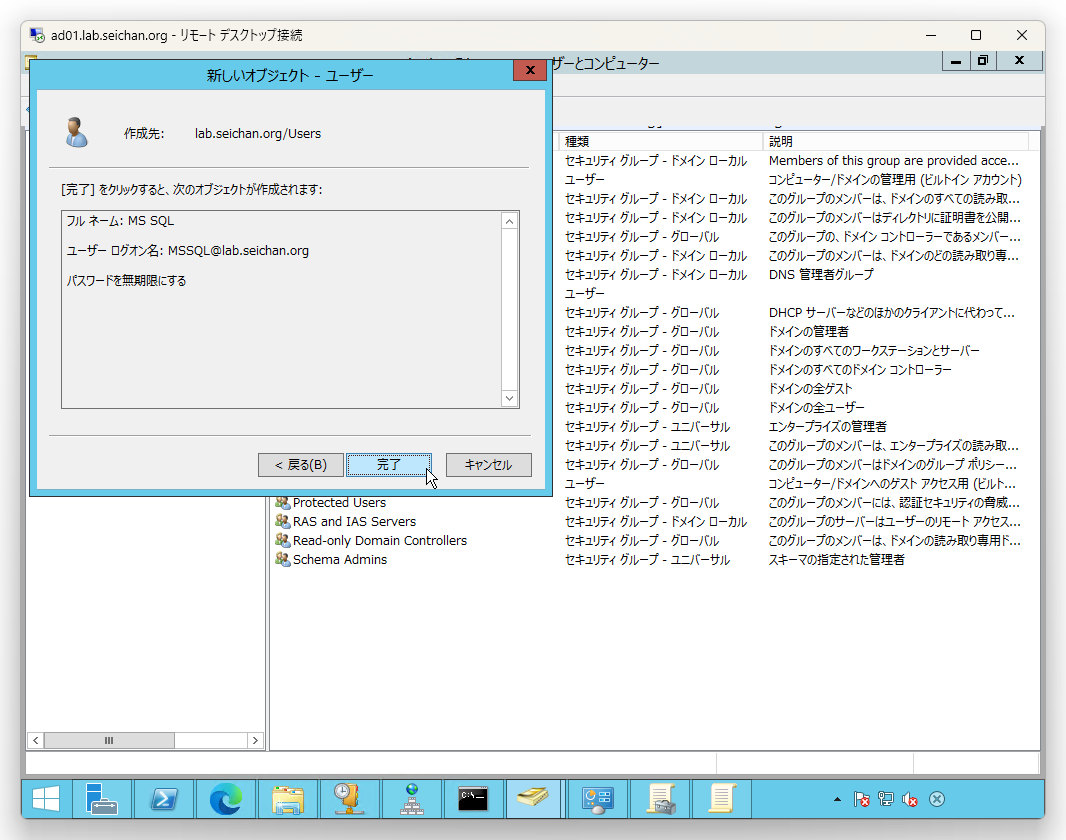
以上で Microsoft SQL Server のサービス用アカウントの作成は完了です.
SQL Server の Always On 利用可能設定と起動アカウント変更
SQL Server を動作させるアカウントを変更する方法はいくつかの方法がありますが,「Always On」の利用設定と共に行いますので「SQL Server 構成マネージャー」で変更する方法を紹介します.
アプリの一覧より「SQL Server 構成マネージャー」を開きます.
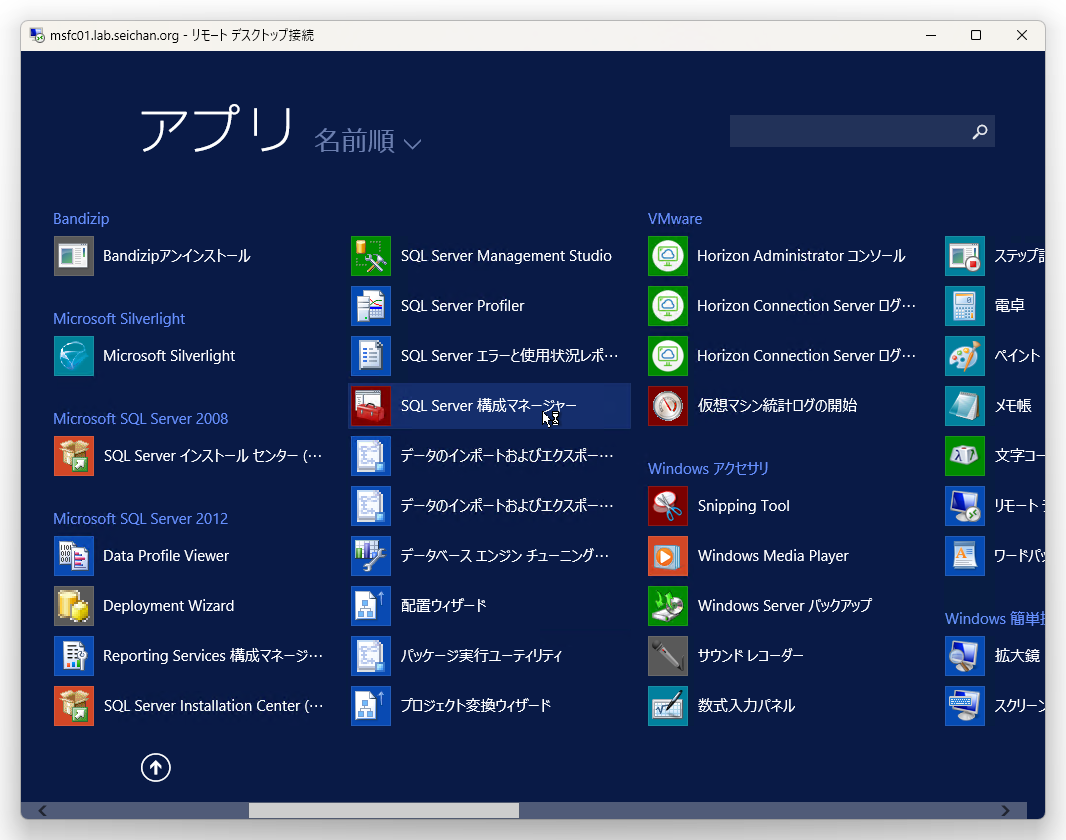
「SQL Server 構成マネージャー」が開いたら「SQL Server のサービス」より「SQL Server」を選択,右クリックでメニューを表示して「プロパティ」をクリックします.
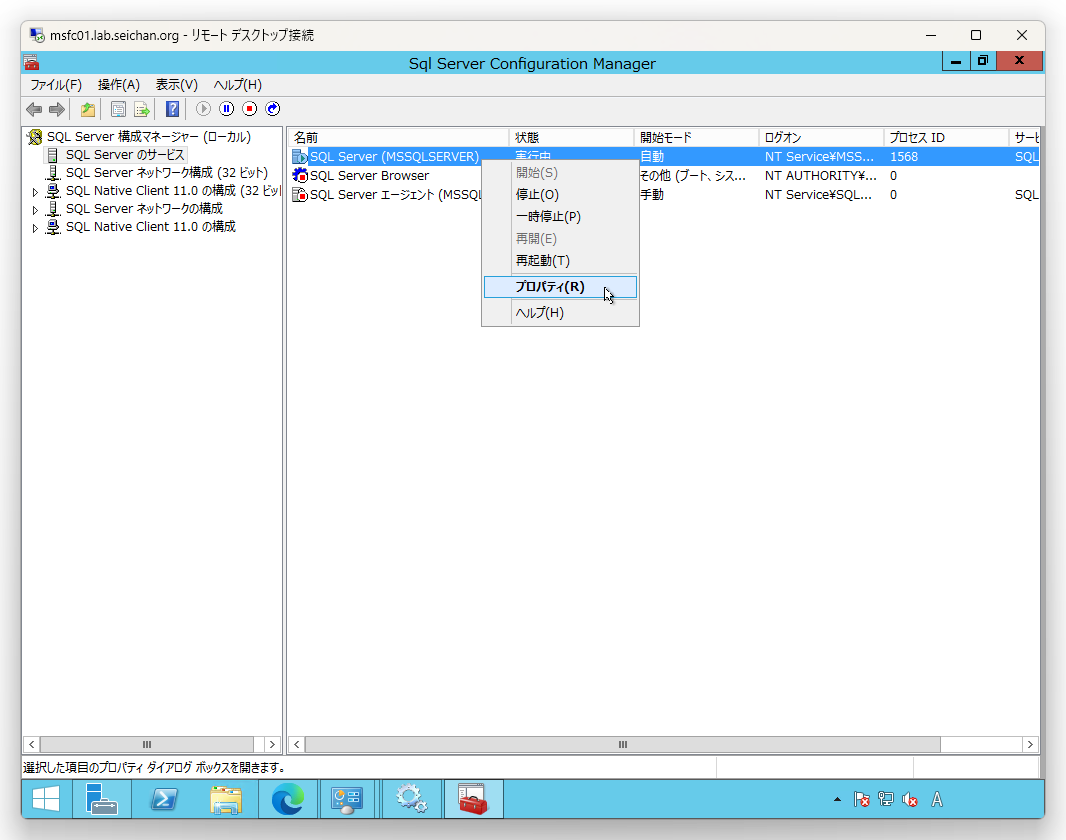
「AlwaysOn 高可用性」タブで「Windows フェールオーバークラスター名」が WSFC のクラスター名であることを確認して「AlwaysOn 高可用性グループを有効にする」にチェックを入れて「適用」をクリックします.
Windows フェールオーバークラスターは事前に構成を完了させておく必要があります.まだの方は次の記事を参考にセットアップしてください.
- Windows Server Failover Cluster (WSFC) – フェイルオーバークラスターの説明
- Windows Server Failover Cluster (WSFC) – iSCSI ストレージのマウント
- Windows Server Failover Cluster (WSFC) – 機能の追加と初期セットアップ (1)
- Windows Server Failover Cluster (WSFC) – 機能の追加と初期セットアップ (2)
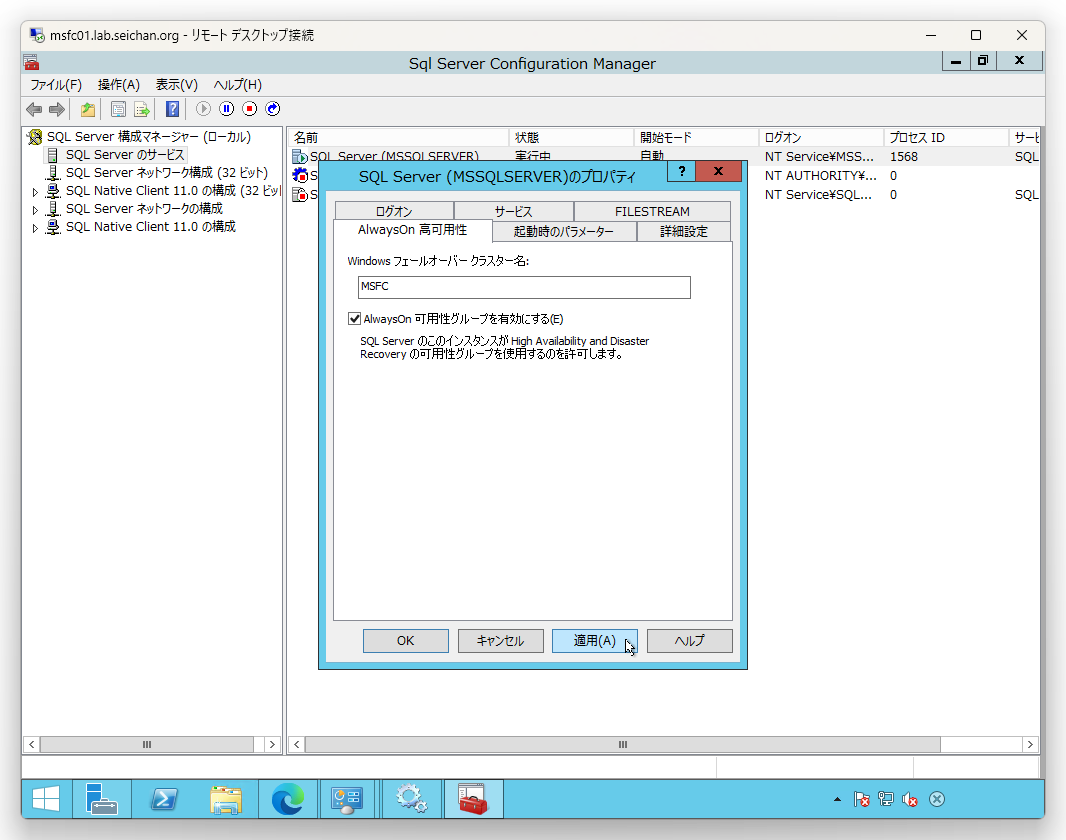
再起動を行う必要がある旨が表示されますので「OK」をクリックします.
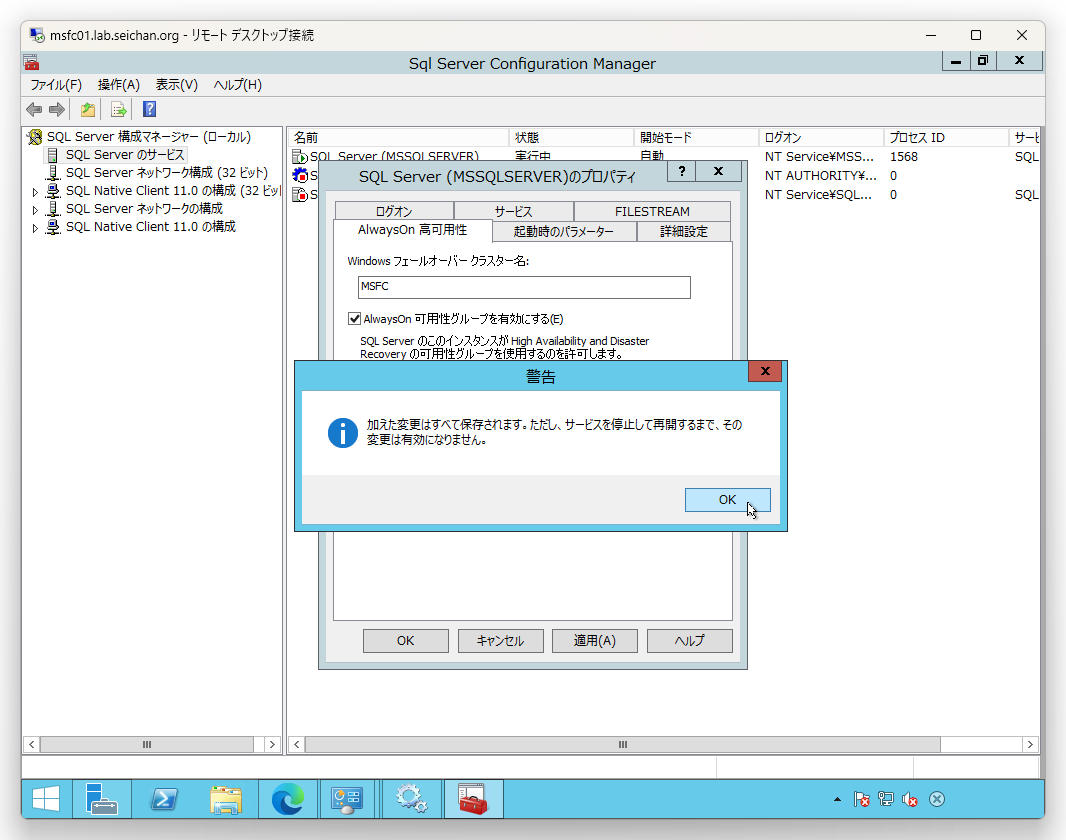
続いて「ログオン」タブをクリックし,先ほど作成したアカウントに変更するため「このアカウント」を選択して「参照」をクリックします.
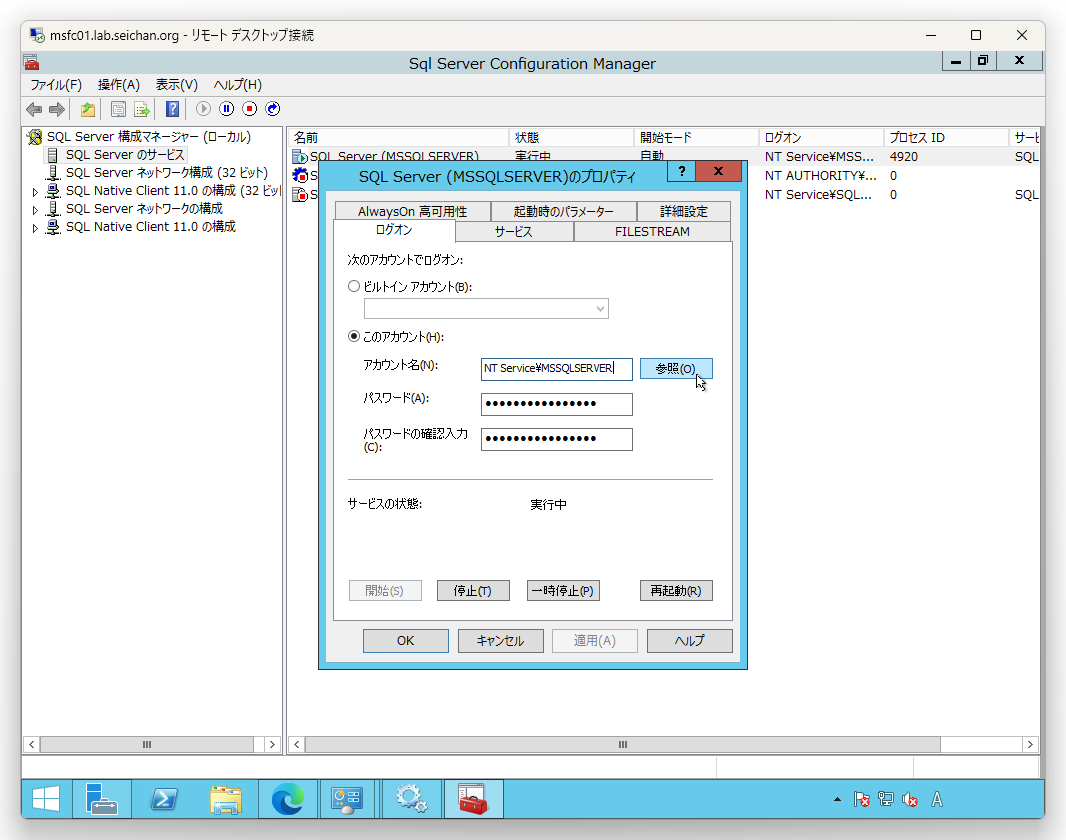
「ユーザー または グループの選択」が表示されます.Active Directory アカウントを検索するため「場所の指定」の「場所」をクリックします.
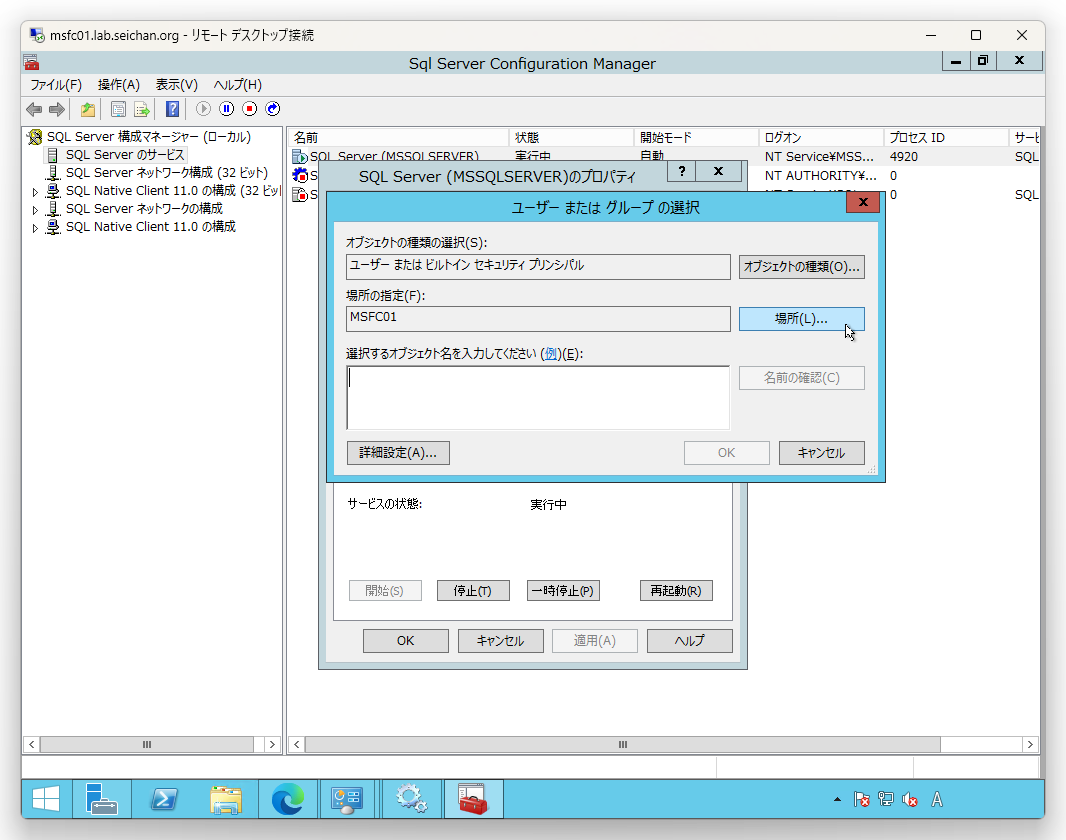
「場所」ウィンドウで「ディレクトリ全体」もしくは「Active Directory ドメイン」を選択して「OK」をクリックします.
複数ドメインが存在している場合,参照・検索範囲を絞るため「Active Directory ドメイン」を選択したほうがよいです.
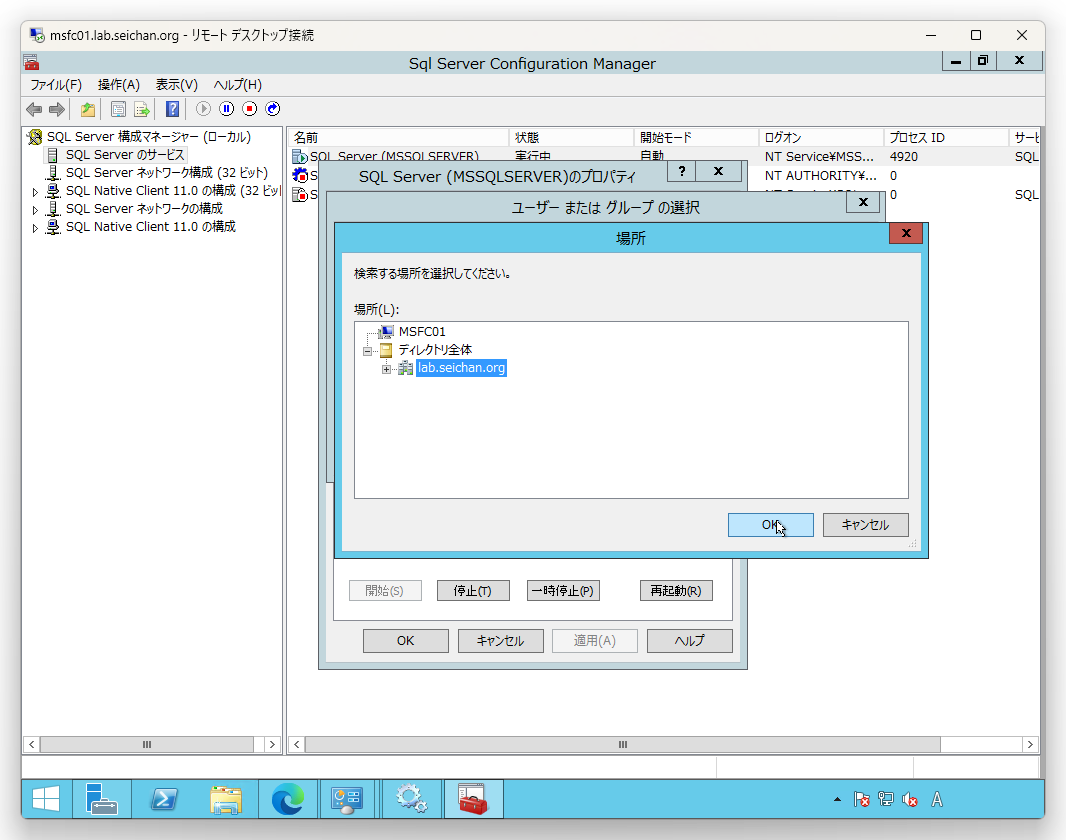
ユーザーを指定するため「選択するオブジェクト名を入力してください」の入力欄に先ほど作成したアカウント名を入力して「名前の確認」をクリックします.
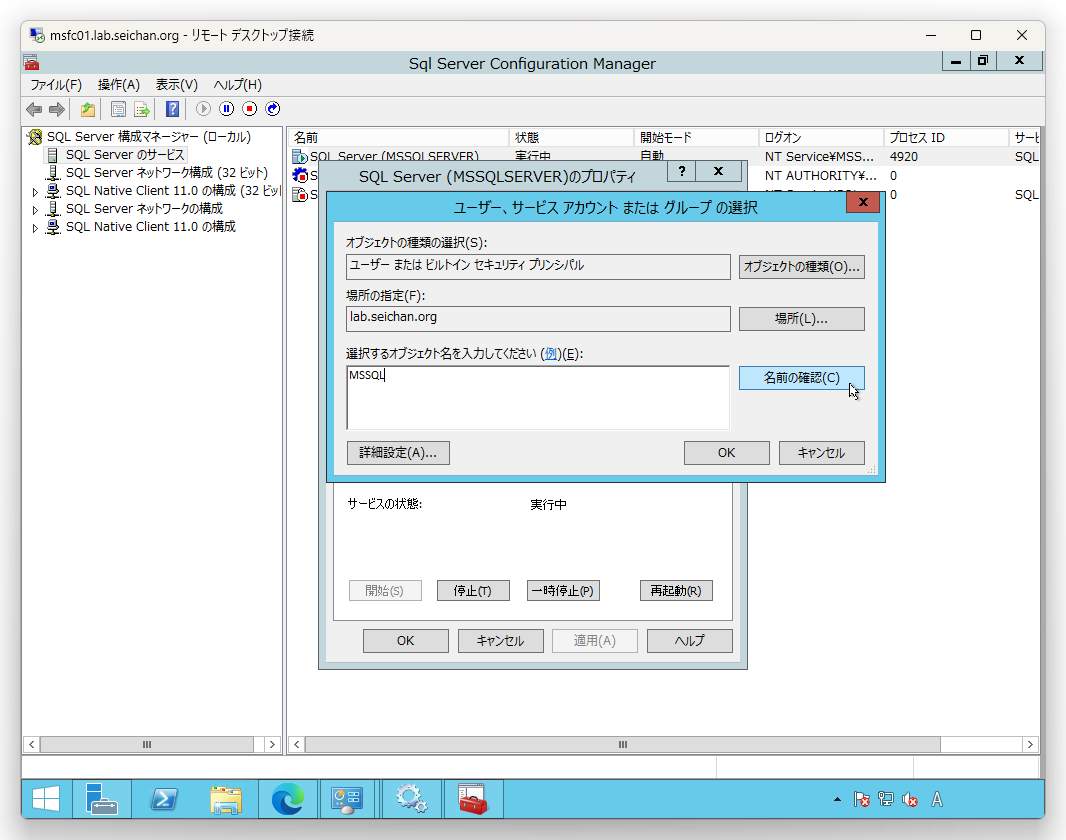
名前の検索が成功し,アカウント情報 (姓・名・プリンシパル名) に置き換われば成功ですので「OK」をクリックします.
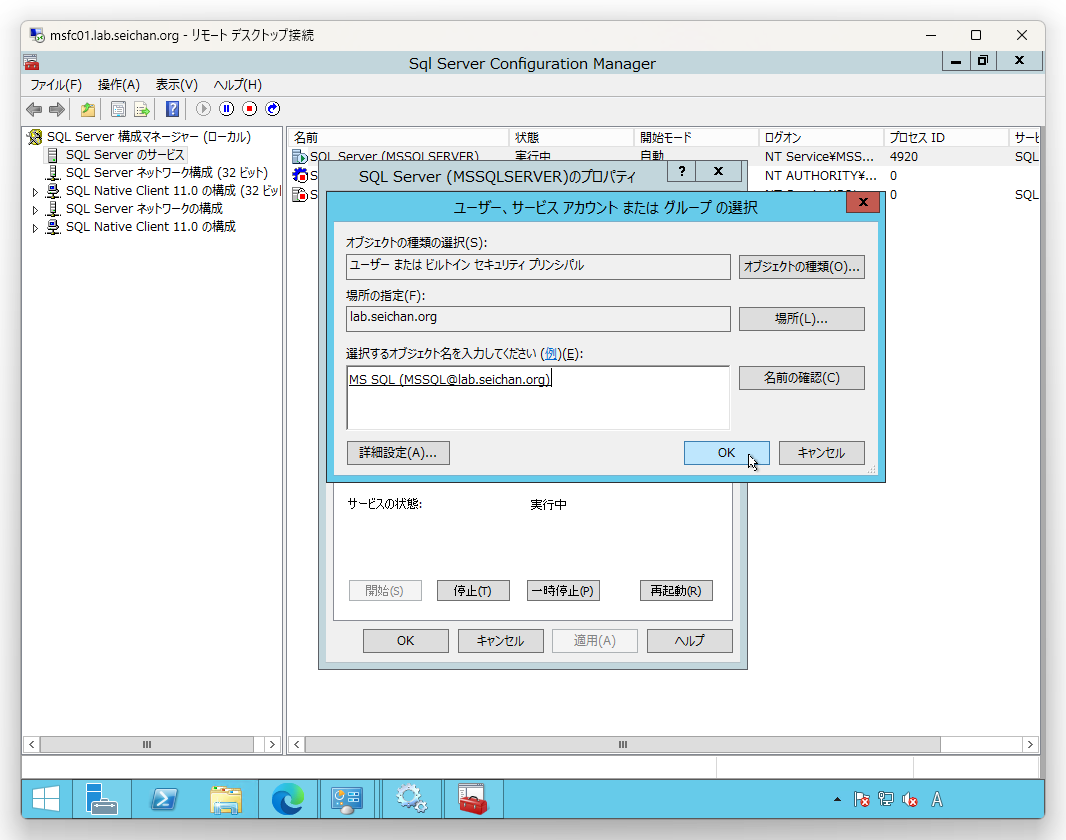
アカウントに対応するパスワードを入力して「適用」をクリックします.
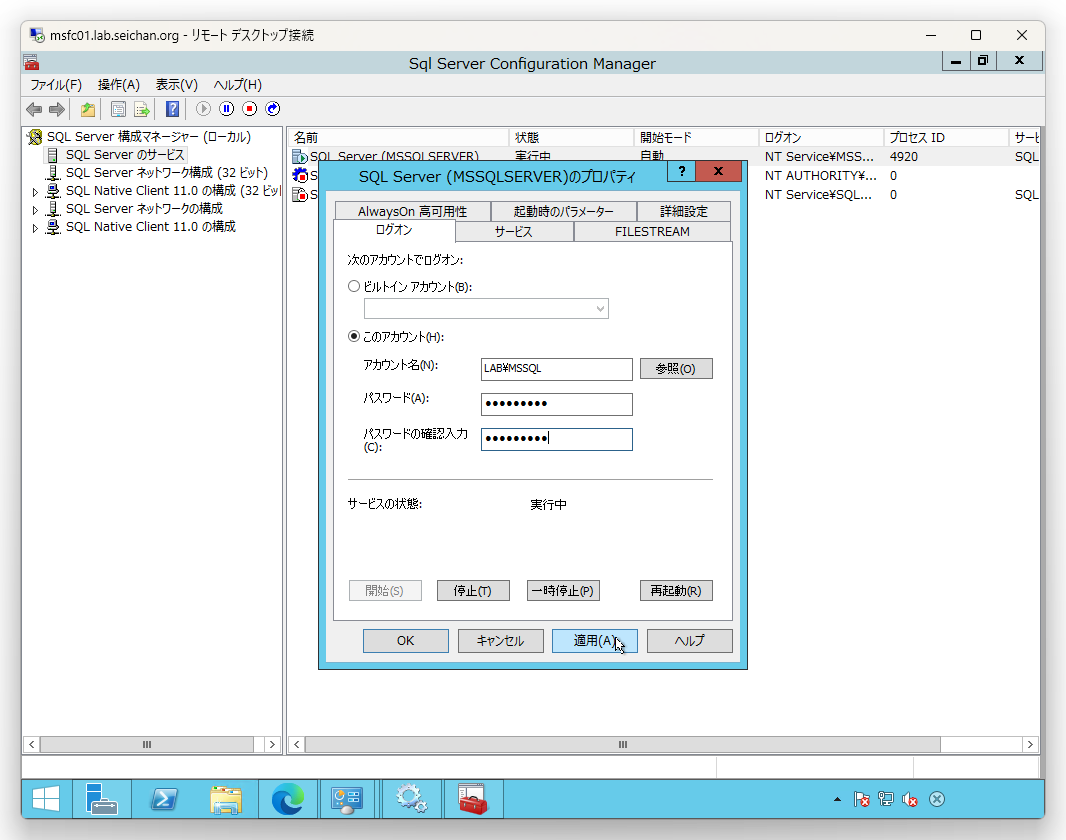
サービスの再起動を促すメッセージが表示されますので「はい」をクリックしてサービスを再起動します.
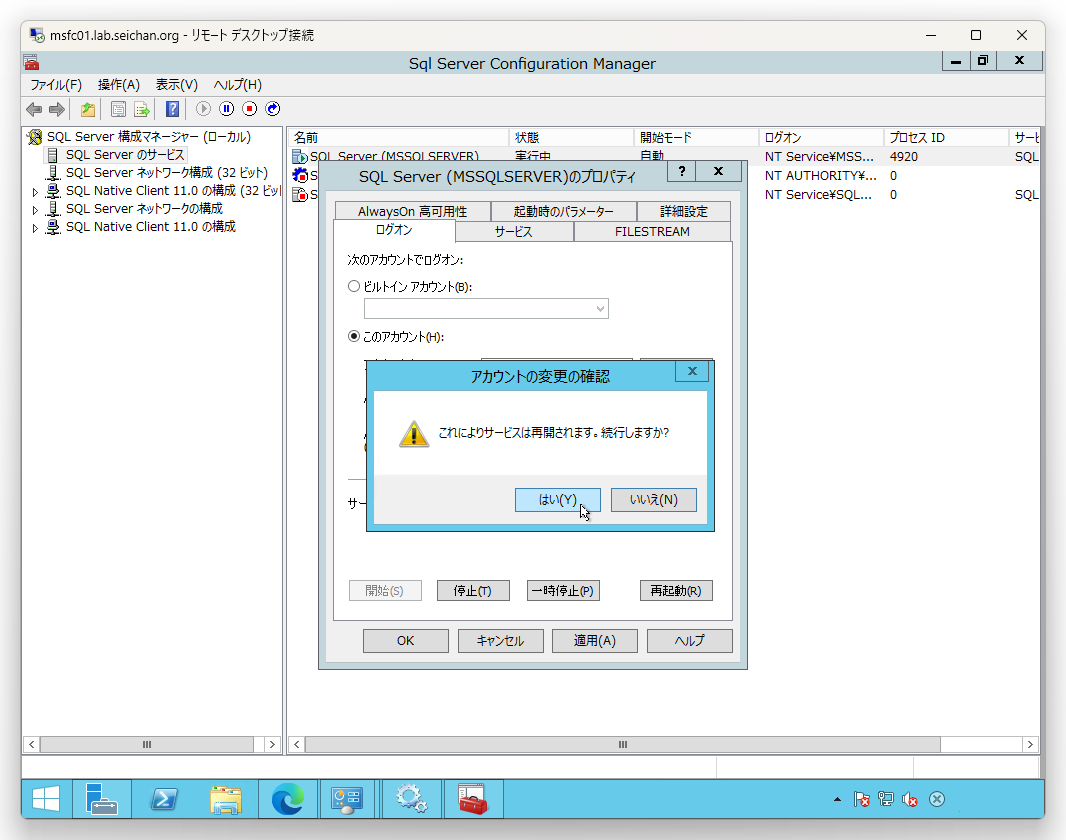
「OK」をクリックして変更を完了します.
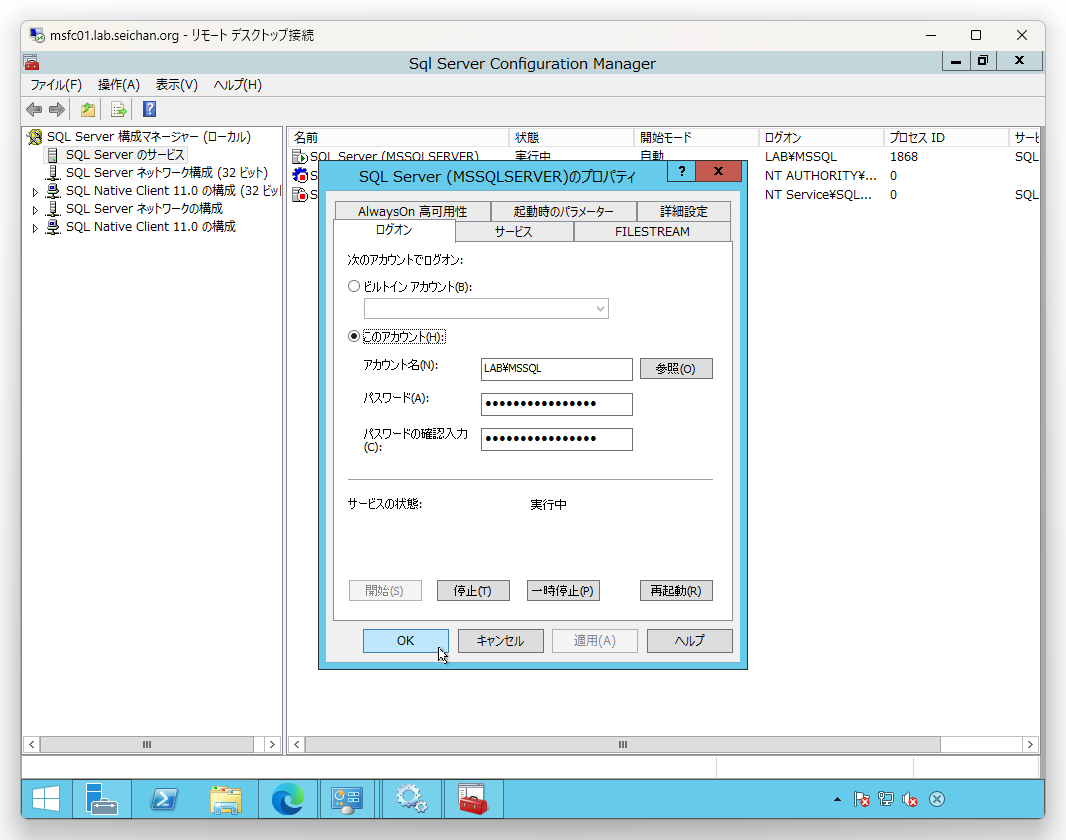
以上で,Microsoft SQL Server のサービスアカウントの変更と Always On 高可用性を利用可能とする設定は完了となります.
同じ操作を Always On 高可用性を行う他のサーバーにも実施してください.
次回は,まずは Always On 高可用性の対象とするデータベースのバックアップとバックアップデータの共有が必要になりますのでその準備を解説します.


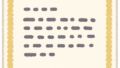
コメント